网友疚爱提问:如何在word稿纸中添加文字
今天和大家分享的内容有点与众不同哦,那就是通过Word 2010在稿纸上插入数学公式,一起来看看具体操作吧!
操作步骤
1 首先打开一篇空白的Word文档,把鼠标切换到“页面布局”选项卡,在“稿纸”区域选择“稿纸设置”选项组;
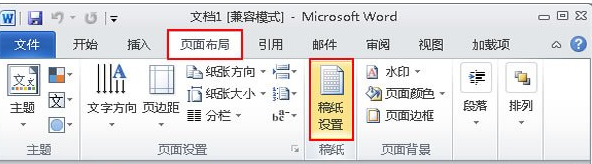
点击稿纸设置
2 在弹出的“稿纸设置”的对话框进行设置,点击网格区域的“格式”后面的下拉按钮选中“方格式稿纸”,选择自己喜欢的网格颜色,这里我们先选择“绿色”,纸张方向选择“纵向”,然后点击“确认”;

在对话框中进行设置
3 此时我们的文档已经变成了“稿纸格式”的文本,效果如下;
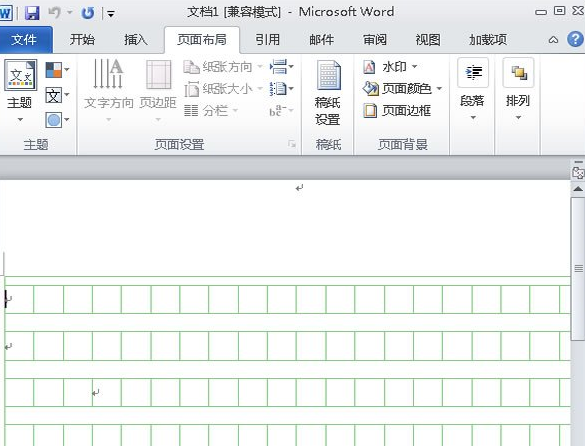
变成稿纸后的文本
4 把鼠标切入到功能区的“插入”选项卡,在“符号”区域选择“公式”选项组,在弹出的下拉菜单中选择公式,例如选择“二次公式”;
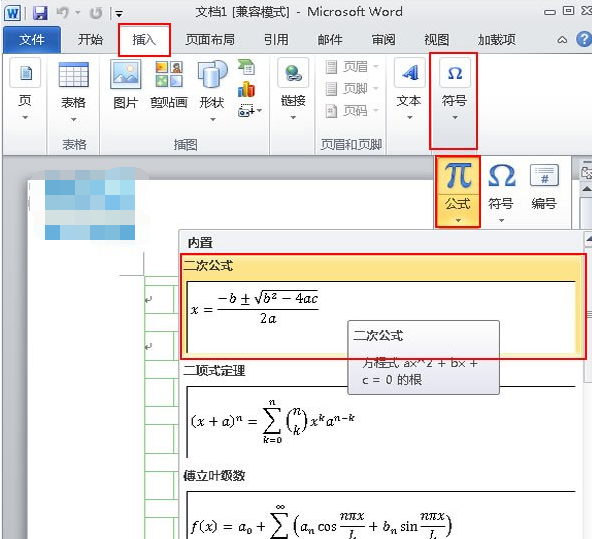
插入公式
5 此时我们会发现在稿纸文本中输入的公式已经跃然纸上了,请看效果图;
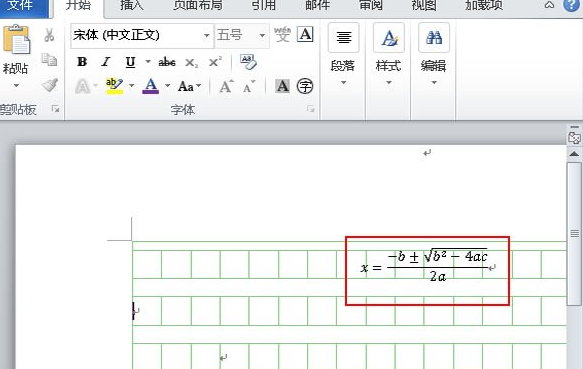
在稿纸文本中插入的公式
提示:在稿纸中输入数学公式是不是很简单呢,相信大家很快也会掌握的,如果用户想要取消设置成的稿纸格式,可以在以上步骤2中“稿纸格式”的对话框中,点击“格式”后面的下拉按钮,选择“非稿纸文档”,那么设置的稿纸格式就会被取消了。
以上就是小编给大家带来的Word 2010中在稿纸上插入数学公式的具体操作,大家都学会了吗?
关于《Word 2010中在稿纸上插入数学公式的具体操作》相关问题的解答余笙小编就为大家介绍到这里了。如需了解其他软件使用问题,请持续关注国旅手游网软件教程栏目。























![如何在word中添加文章目录和页码[如何在word中添加文章目录格式]](http://img.citshb.com/uploads/article/20231019/65310547693aa.jpg)
![word文档中添加注释的步骤是[word文档中添加注释的步骤是什么]](http://img.citshb.com/uploads/article/20230608/6481acc5792b8.jpg)
![word邮件合并功能怎么使用[word邮件合并功能怎么使用不了]](http://img.citshb.com/uploads/article/20230608/6481acbf6b686.jpg)
![word文档添加水印操作步骤是什么[word文档添加水印操作步骤怎么做]](http://img.citshb.com/uploads/article/20230608/6481ac82b514c.jpg)
![怎么在word中批量创建中文信封格式[怎么在word中批量创建中文信封模板]](http://img.citshb.com/uploads/article/20230608/6481ac7ca4710.jpg)



